HP Android sangat ketergantungan akan Google, sudah pada ada aplikasi maupun sistem operasi menggunakan Google di HP tersebut. Salah satunya adalah Google TV yang cukup lazim kita jumpai di HP Vivo.
Lantas bagaimana cara untuk menonaktifkan Google TV di HP Vivo dengan mudah. Sebenarnya cukup mudah saja untuk bisa menonaktifkan google TV di HP Vivo tanpa perlu akses ROOT.
Perlu kamu ketahui Google TV merupakan salah satu aplikasi Google yang menawarkan film dan series yang bisa disewa maupun dibeli. Sebelum menjadi Google TV dahulu aplikasi ini bernama Google Film.
Banyak pengguna HP Android, termasuk di dalamnya HP Vivo merasa terganggu dengan aplikasi ini karena tidak bisa di hapus. Jadi aplikasi google TV memang tidak bisa di hapus langsung seperti aplikasi biasa.
Nah, kamu pengguna HP Vivo memiliki beberapa opsi pilihan menarik untuk menghapus Google TV. Sama mudahnya dengan Mengembalikan Aplikasi Terhapus di HP Vivo untuk menonaktifkan aplikasi yang tidak digunakan justru lebih mudah.
Cara Menonaktifkan Google TV di HP Vivo
 Jika hanya menonaktikfan atau Uninstal aplikasi Google maka kamu tidak perlu repot. Ada beberapa langkah untuk bisa menghapus aplikasi bawaan atau aplikasi google yang tidak bisa di hapus langsung.
Jika hanya menonaktikfan atau Uninstal aplikasi Google maka kamu tidak perlu repot. Ada beberapa langkah untuk bisa menghapus aplikasi bawaan atau aplikasi google yang tidak bisa di hapus langsung.
Kali ini Projektino bakalan berbagi tips mudah untuk kamu yang hendak menghapus aplikasi bawaan google. Pastikan kamu bisa mengikuti semua langkahnya agar bisa benar-benar menghapus aplikasi bawaan dari google.
Hapus Aplikasi Google TV di Pengaturan
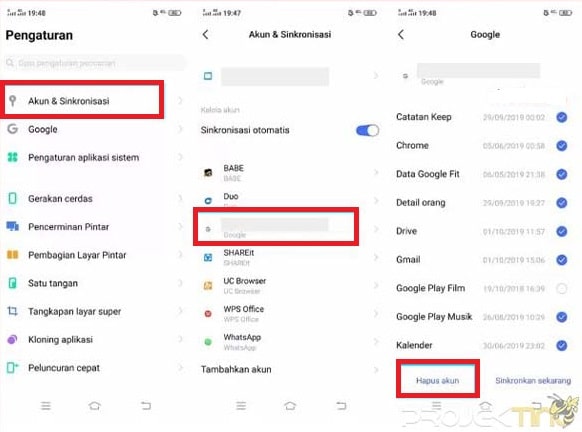 Nah, untuk menghapus aplikasi Google di HP Vivo kamu perlu mesuk ke menu Pengaturan atau setting. Cara ini bisa kamu lakukan dengan mudah dan cepat pada bagian setting dimana bisa digunakan pada semua HP Vivo.
Nah, untuk menghapus aplikasi Google di HP Vivo kamu perlu mesuk ke menu Pengaturan atau setting. Cara ini bisa kamu lakukan dengan mudah dan cepat pada bagian setting dimana bisa digunakan pada semua HP Vivo.
- Buka Aplikasi/Menu Pengaturan HP Vivo.
- Scroll kebawah pilih menu Akun dan Sinkronisasi.
- Setelah itu silahkan pilih aplikasi/ menu Google TV.
- Pilih menu Hapus Akun / Uninstal aplikasi.
- Nantinya muncul informasi konfirmasi.
- Silahkan pilih OKE untuk Hapus Aplikasi.
- Nantinya secara otomatis aplikasi Google TV akan di hapus.
Cukup dengan 7 langkah mudah diatas kamu sudah bisa dengan mudah untuk menonaktifkan aplikasi Google Film atau Google TV. Cara diatas juga bisa kamu aplikasikan di semua HP Vivo dengan color OS lama maupun menggunakan Color OS Baru sekalipun.
Hapus Aplikasi Google TV langsung
Opsi menarik selanjutnya adalah dengan menghapus aplikasi Google TV secara langsung. Kamu bisa menghapus berbagai aplikasi yang tidak kamu sukai di HP Vivo secara langsung tanpa masuk ke menu pengaturan.
- Pilih aplikasi Google TV yang ingin di Hapus.
- Ketuk dan tahan aplikasi yang akan di hapus tersebut.

- Tahan sampai muncul icon silang, jika ingin mengapus silahkan ketuk icon ceklist tanda silang tadi.

- Selanjutnya akan muncul konfirmasi penghapusan, jika sudah yakin akan di hapus klik oke.

- Maka dengan otomatis aplikasi akan di hapus.
Cara diatas bisa di lakukan untuk semua aplikasi yang kiranya ingin kamu hapus. Jika masih belum bisa pengguna bisa menggunakan opsi yang lain. Beberapa pilihan opsi yang ada bisa kamu aplikasikan dengan mudah dan juga cepat baik secara langsung maupun menggunakan menu pengaturan.
KESIMPULAN
Untuk bisa menghapus ataupun menonaktikan beberapa aplikasi sekaligus di HP Vivo memang sangat mudah. Ada beberapa opsi yang bisa pengguna pilih untuk bisa menonaktifkan aplikasi tertentu bahkan menghapusnya.
Pengguna bisa menghapusnya menggunakan fitur di bagian penagturan maupun opsi lainnya seperti hapus langsung. Ketahui juga tutorial menggenai “Spesifikasi Samsung A04” pada ulasan projektino sebelumnya.
